Iniciar o cadastro de seller
- Acesse o menu: Canais > Sellers, à sua esquerda é disponibilizado um novo menu vertical, chamado Gerenciar sellers.
- Pronto! É por essa tela que deve incluir os seus sellers, através do botão chamado Adicionar seller.
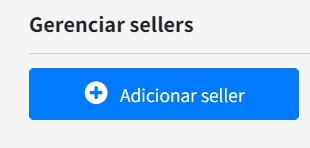
Adicionar seller
Você será guiado para uma nova tela chamada Adicionar seller.
Existem 3 tipos de sellers:
- Loja (Ponto de venda)
- Seller de Marketplace
- Estoque (loja física/CDs)
Vamos focar no tipo de seller: Seller de Marketplace, existem duas formas de você realizar a configuração:
Forma manual: onde define todas as configurações manualmente do seu seller;
Forma automática:, define automaticamente um estoque, uma lista de preço e o meio de entrega para o seller.
Dica! :)
Utilize sempre a forma automática para cadastrar o seu seller.
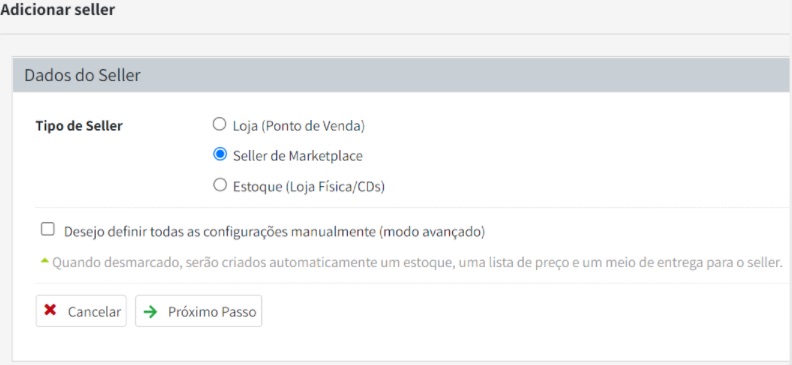
Sub menu: Geral - Dados do Seller
No menu Geral, poderá continuar com as configurações do seu seller.
Preencha os dados cadastrais do seller tais como:
- Status – Indica se o cadastrado está ativo ou inativo;
- Nome – Nome de identificação do seller;
- Razão Social – Razão social do seller;
- CNPJ – CNPJ do seller;
- Identificador de integração – Campo livre do Marketplace que pode ser utilizado para identificar o seller nas integrações;
- Prioridade – Essa configuração pode definir a prioridade do seller no buy box.
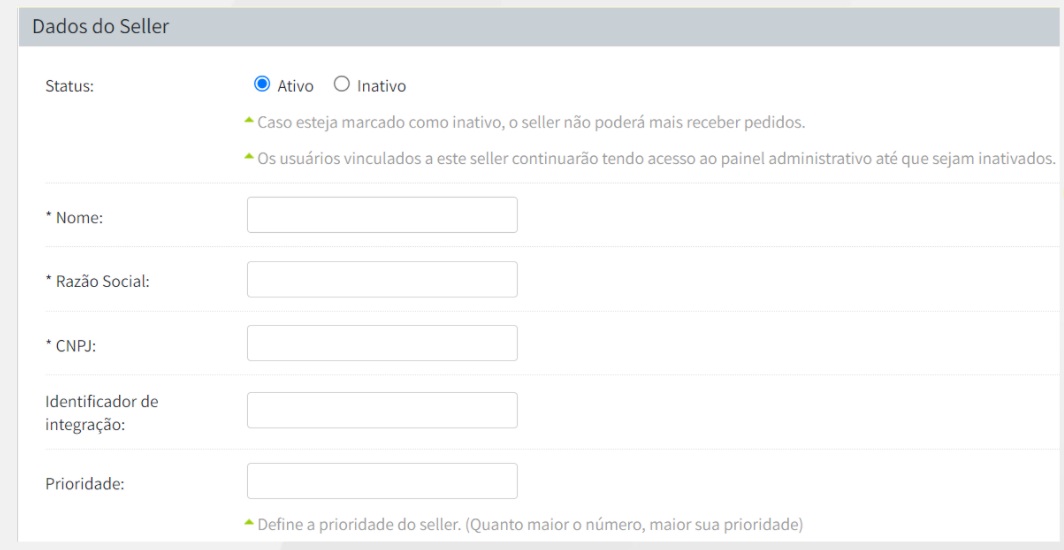
Sub menu: Geral - URL da loja
Através da definição dessa URL, você terá a opção de visualizar os produtos específicos de um determinado seller. Para isso poderá fazer a consulta no seguinte formato: www.seudominio.com/lojista/oNomeQueVoceDefiniu Pronto! Conseguirá visualizar os produtos do seu seller.
Observação: os produtos aparecerão desde que estejam cadastrados e ativos.

Sub menu: Geral - Contato
Defina os principais contatos do seu seller tais como:
- E-mail - Responsável pela loja do seller
- Telefone - Responsável pela loja do seller
- Celular - Responsável pela loja do seller
Observação: O campo obrigatório aqui é o e-mail.
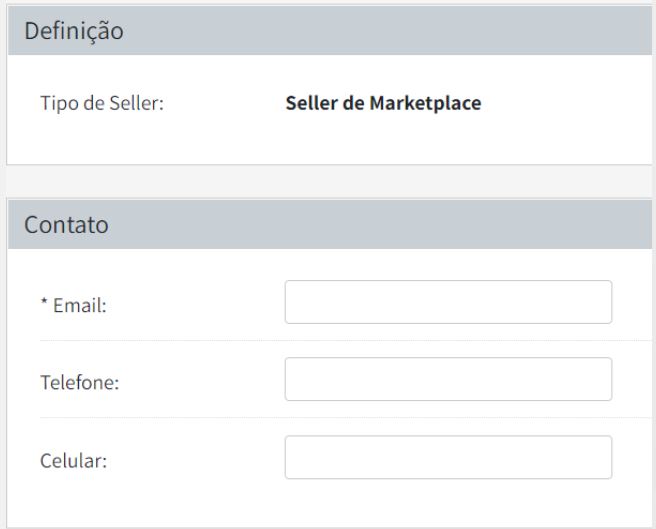
Sub menu: Geral - Ponto de Venda
Ponto de venda não é utilizável para o seller de Marketplace.
Sub menu: Marketplace - Financeiro
No menu Marketplace, você poderá continuar com as configurações do seller.
Taxa do Marketplace: indica, se o Marketplace cobrará a comissão padrão, definida nas configurações do Marketplace ou se irá definir uma taxa diferente para este seller.
Comunicação
Alguns Marketplaces adotam a estratégia de não repassar os dados de e-mail e telefone de seus clientes. É uma forma de garantir que o seu seller não realize ações de Marketing ou outro tipo de ação que faça com que os clientes deixem sua busca e passem a procurar os produtos direto na loja do seller.
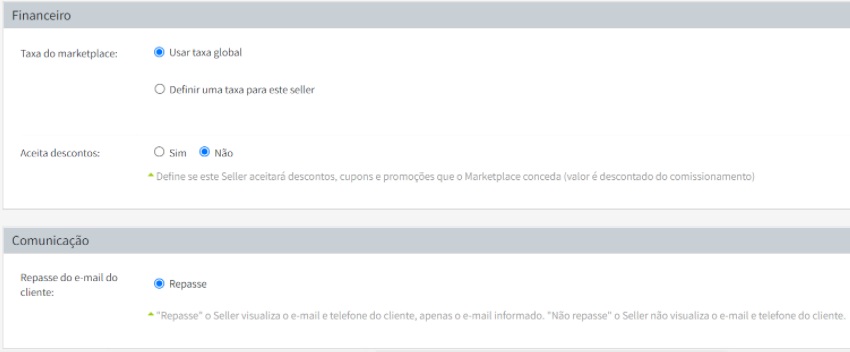
Marketplace - Configuração de produtos
Configuração de produtos:
- Aprovação de oferta – Sem aprovação, indica que as ofertas do seller não precisam de aprovação do administrador para serem ofertadas no site.
Associação de produtos:
- Todos os produtos existentes (1P e 3P) - Indica que o seller poderá cadastrar ofertas nos produto 1P e 3P.
- Apenas os próprios produtos – Indica o seller poderá cadastrar oferta nos produtos que ele cadastrou.
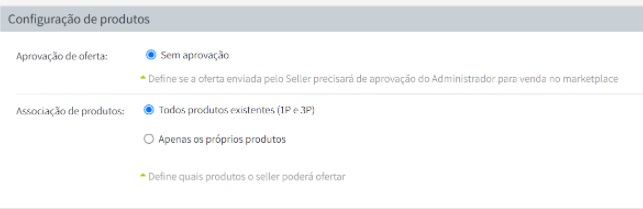
Marketplace - Termo de aceite
Termo de aceite – Indica o termo de aceite do seller a ser exibido para os clientes.
O Termo de aceite do seller é exibido para os clientes, quando a configuração do Marketplace, exige uma aprovação/moderação do seller sobre quais clientes poderão comprar os seus produtos no Marketplace.
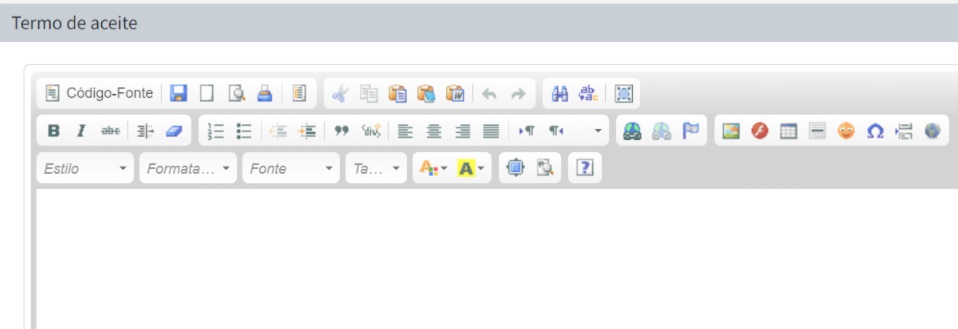
Marketplace - Cotação de frete
Cotação de frete – dois tipos de configuração:
Cotação interna: Define se o seller irá utilizar a cotação de frete via planilha.
Cotação externa: Define se o seller irá utilizar a API de cotação da plataforma.
Se o seller optar por cotação externa, deverá configurar a URL do serviço externo e pode usar o timeout padrão da plataforma ou definir um timeout específico para a cotação em milissegundos.
Para os sellers, utilize sempre a cotação interna.

Contrato - lista preços
No menu Contrato, pode continuar com as configurações do seu seller.
Lista de preço – Existem dois tipos de configuração:
* Lista de preços do contrato do módulo – Não é comum a utilização desse tipo de configuração.
* Definida abaixo – Aqui é definido uma lista de preço para o seu seller, basicamente isso serve para que a lista de preços do seu seller tenha um nome na plataforma.
Observação: Na criação de seller de forma automática, a sua lista de preço é feita automaticamente.

Contrato - meios de pagamento
Meios de pagamento – dois tipos de configuração:
- Todos os meios de pagamento ativos na plataforma – Significa que o seller irá aceitar todos os meios de pagamento cadastrados na plataforma: boleto, cartão de crédito e outros que estejam ativos na sua loja.
- Definidos abaixo – Significa que você irá limitar as quantidades do meio de pagamento quando o pedido for do seller que você está cadastrando.
Observação: Utilize sempre a primeira opção: Todos os meios de pagamento ativos na plataforma.
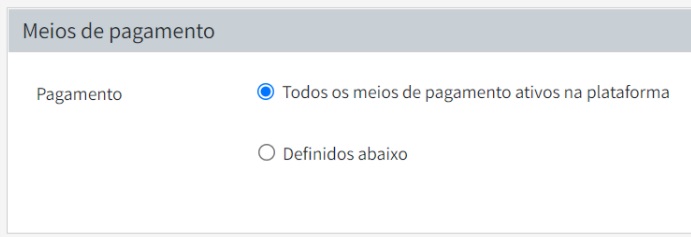
Contrato - meios de entrega
Meios de entrega – Existem dois tipos de configuração:
- Todos os meios de entrega ativos na plataforma – Significa que o Marketplace irá realizar as entregas do seller e o Marketplace pode definir quais serão os meios de entrega a serem utilizados para fazer essa entrega.
- Definidos abaixo – O Marketplace pode criar um nome para o meio de entrega do seller, para o próprio seller entregar os seus produtos.
Observação: Na criação de seller de forma automática, os meios de entregas já são definidos.
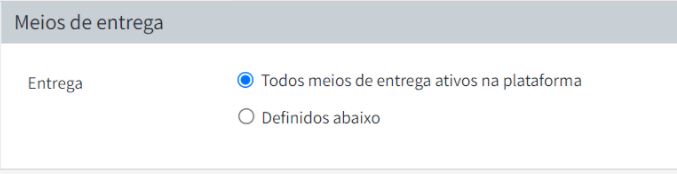
Contrato - limite de compra
Limite de compra – dois tipos de configuração:
- Sem limite de compra – Significa não haver nenhum pré-requisito e que o cliente pode comprar quantos itens ele quiser.
- Definidos abaixo – Nessa opção você poderá definir a compra mínima em total de unidades e valor total do pedido e compra máxima por total de unidade e valor total do pedido.
Observação: Esse contexto de definidos abaixo faz mais sentindo em Marketplace e sellers B2B.

Contrato - Alçada de crédito
Alçada de crédito – dois tipos de configuração:
- Sem controle da alçada de crédito - Significa que o revendedor não terá alçada de crédito;
- Definida abaixo – Significa que você pode definir uma alçada de crédito para os revendedores.
Observação: Utilize sempre a opção 1. Sem controle da alçada de crédito.

Área de Cobertura - Opção de cadastro
No menu Área de Cobertura, poderá continuar com as configurações do seu seller.
Opção de Cadastro – Existem três tipos de configuração:
- Não utilizar região geográfica - Significa que o cálculo de frete não será baseado por região geográfica.
- Utilizar região geográfica existente – Significa que o seller irá utilizar a mesma região geográfica cadastrada para o Marketplace
- Utilizar a configuração abaixo – Significa que o Marketplace irá definir uma região geográfica de atendimento, e pode ser feita por raio de atuação mais latitude e longitude, ou por faixas de CEP.
Observação: Utilize sempre a primeira opção, o seller deve realizar esse controle através da planilha de frete restringindo os CEP’s que ele não irá atender.

Representante de vendas
No menu Representante de vendas, poderá continuar com as configurações do seu seller.
- Representante de vendas – Significa que este seller que está sendo configurado poderá ter representantes de vendas para realizar os pedidos do seller no Marketplace.
Para saber mais sobre o módulo do representante de vendas clique aqui.
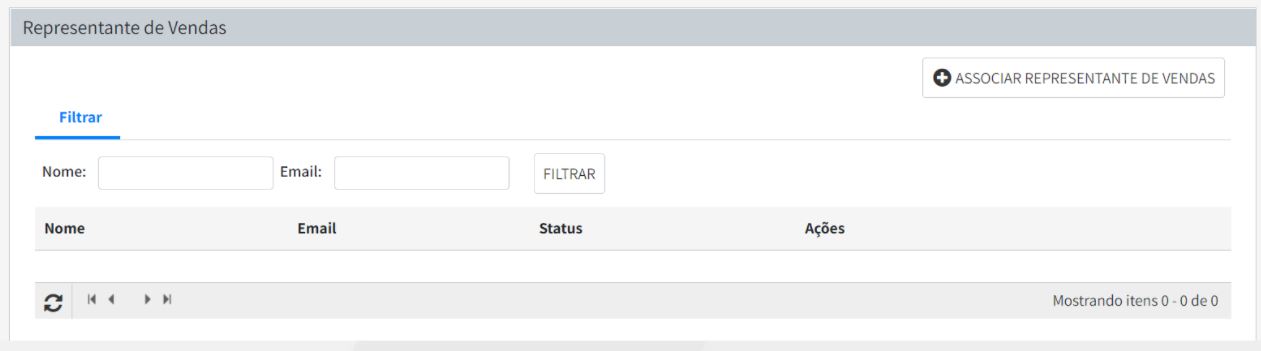
Usuários
No menu Usuários, poderá continuar com as configurações do seu seller.
Usuários – Nessa tela poderá cadastrar os usuários do seller em que você está configurando.
Obs: Um usuário não pode ser associado em dois sellers, atualmente precisam ser usuários diferentes, porque a plataforma não possui a configuração de selecionar em qual seller deseja navegar.

Ofertas
No menu Ofertas, poderá continuar com as configurações do seu seller.
Ofertas – Quando falamos em Marketplace Linx, as vendas dos SKUs são representadas por ofertas associadas ao SKU.
Nessa tela é possível adicionar ofertas, produtos, SKUs, visualizar as ofertas do seu seller e fazer eventuais ajustes caso o seu seller não esteja conseguindo.
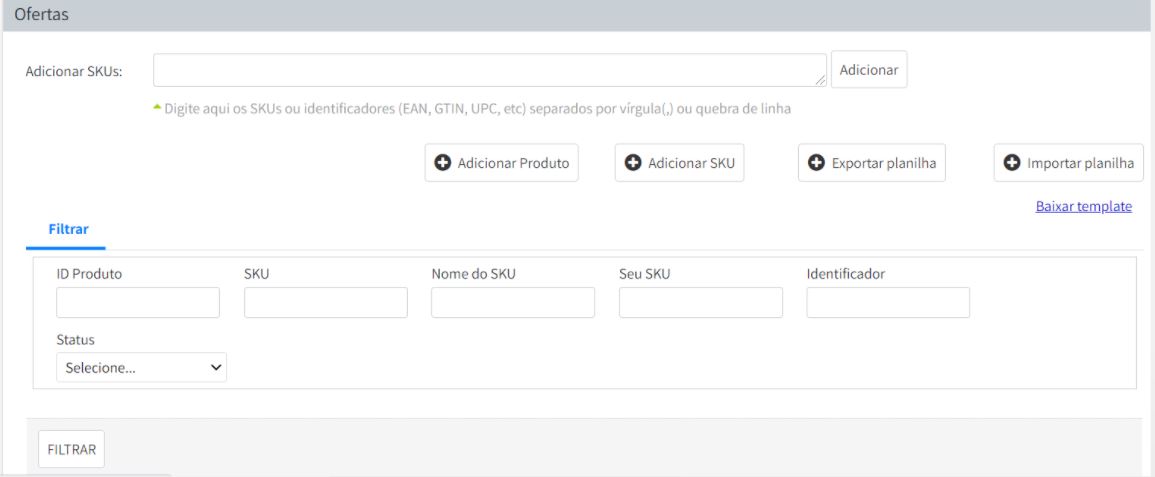
Clientes
No menu Clientes, poderá continuar com as configurações do seu seller.
Clientes– Se na configuração do Marketplace você optou por ter moderação de cliente, nessa etapa é possível visualizar quais são os clientes que estão pendentes de aprovação do seu seller e quais são os clientes que estão pendentes de aprovarem o seller.
Observação: Primeiro o seller precisa aprovar o cliente, para depois o cliente ter a ação de aprovar o seller.
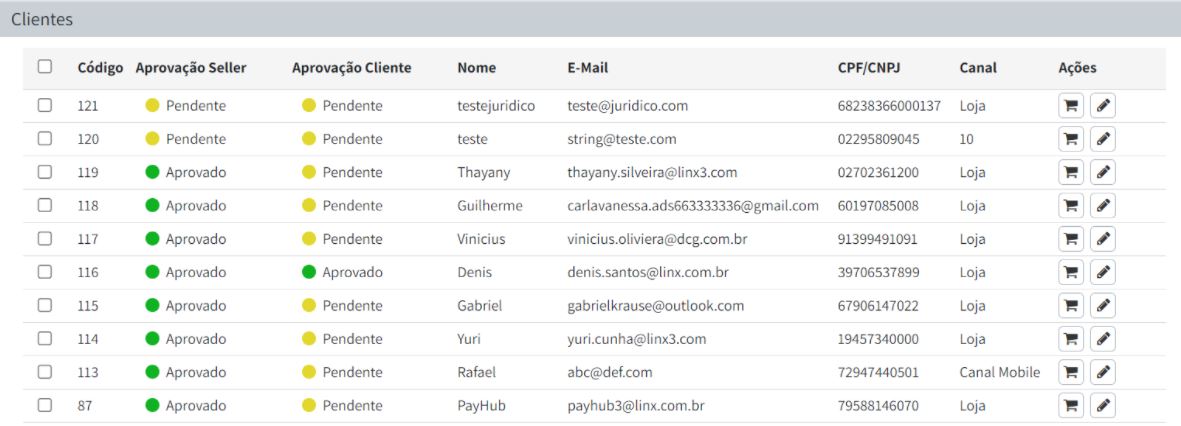
Chave de API
No menu Chave de API, poderá continuar com as configurações do seu seller.
Chave de API – A chave de API é enviada para o seu seller, para utilizar a integração da OMA para enviar os seus produtos, preços, estoque e atualização de status de pedido. Para saber mais sobre a OMA clique aqui
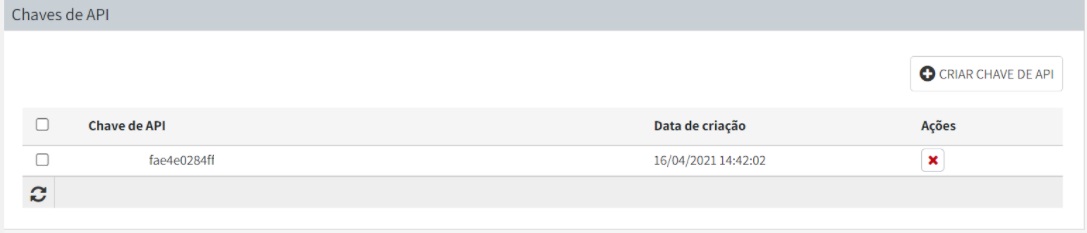
Dica!
Acompanhe o vídeo exemplo em caso de dúvida!